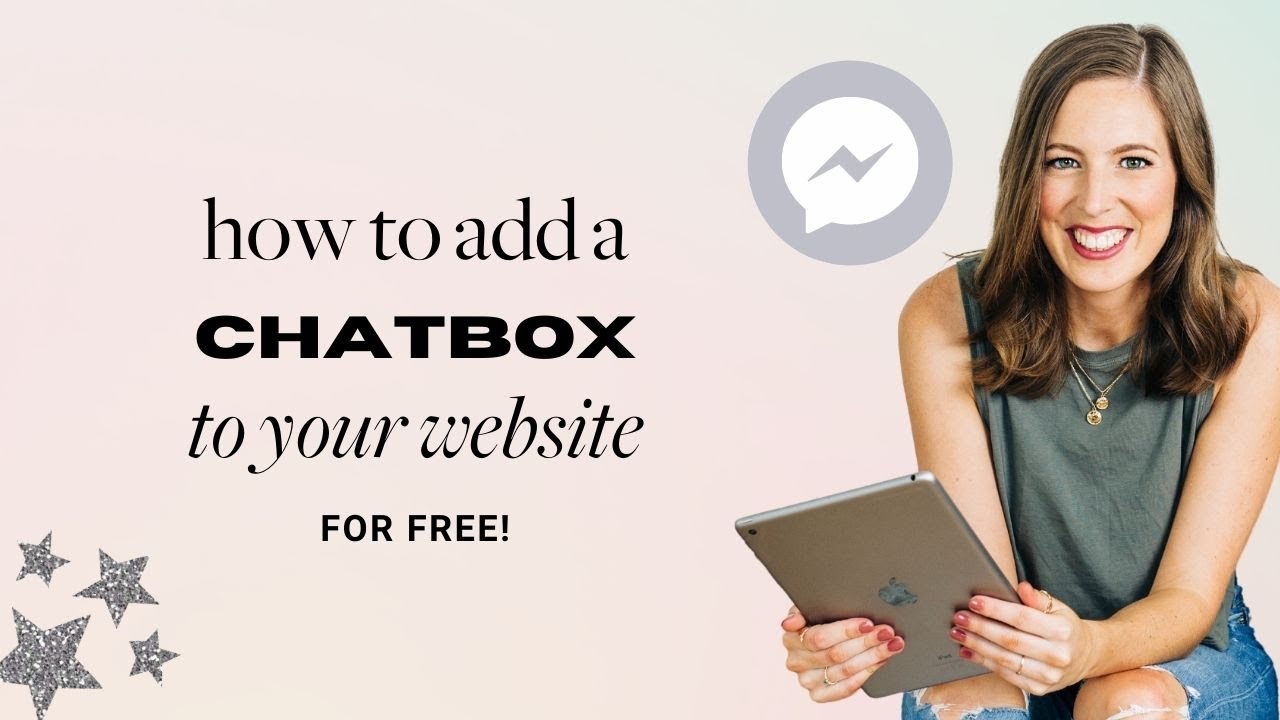Adicionar uma Caixa de Chat do Facebook ao seu Website: Um Guia Passo a Passo
Está à procura de adicionar uma caixa de chat ao seu website? Não procure mais do que o Facebook Messenger! Neste guia, iremos orientá-lo através do processo de adicionar uma caixa de chat do Facebook ao seu site gratuitamente.
Índice
1. Introdução
2. Configurar a sua Conta Empresarial do Facebook
3. Adicionar o seu Domínio à Lista Branca
4. Configurar a Automatização do Chat
5. Personalizar o seu Plugin de Chat
6. Adicionar a Caixa de Chat ao seu Website
7. Prós e Contras de Utilizar o Facebook Messenger para a sua Caixa de Chat
8. Destaques
9. Perguntas Frequentes
Configurar a sua Conta Empresarial do Facebook
Antes de começarmos, irá precisar de uma conta empresarial do Facebook. Se ainda não tiver uma, pode registar-se em facebook.com. Embora existam outras opções para adicionar uma caixa de chat ao seu site, iremos focar-nos no Facebook Messenger neste guia.
Adicionar o seu Domínio à Lista Branca
Após configurar a sua conta empresarial do Facebook, aceda a business.facebook.com/latest/inbox. Isto irá levá-lo ao gestor empresarial do Facebook, onde pode gerir todas as suas mensagens diretas do Instagram, Facebook e do seu website. A partir daí, clique no ícone de configurações e depois em "Ver Todas as Definições". Clique em "Plugin de Chat" no lado esquerdo e certifique-se de que o seu domínio está na lista branca.
Configurar a Automatização do Chat
Na aba "Automatizações", pode configurar mensagens automatizadas com base no seu horário, exibir perguntas frequentes com respostas personalizadas e definir as suas horas de ausência. Também pode definir uma saudação personalizada e uma mensagem de boas-vindas.
Personalizar o seu Plugin de Chat
A parte divertida! Pode personalizar o seu plugin de chat brincando com as cores, estilo do botão e tamanho do botão. Também pode escolher onde a caixa de chat será posicionada no seu website.
Adicionar a Caixa de Chat ao seu Website
Quando estiver satisfeito com o visual do seu plugin de chat, role de volta até o topo da seção "Plugin de Chat" e clique em "Configurar". O Facebook irá fornecer instruções simples sobre como instalar a caixa de chat no seu website, dependendo da plataforma que está a utilizar.
Prós e Contras de Utilizar o Facebook Messenger para a sua Caixa de Chat
Prós:
- É gratuito
- Todas as suas mensagens estarão num só lugar se já utiliza o Facebook ou o Instagram
- Pode configurar mensagens automatizadas e perguntas frequentes
- Pode personalizar o visual do seu plugin de chat
Contras:
- Pode incomodar alguns utilizadores que não têm uma conta no Facebook
- Pode não ser a melhor opção para empresas que não utilizam o Facebook ou o Instagram
Destaques
- Adicionar uma caixa de chat do Facebook ao seu website é gratuito e fácil
- Pode personalizar o visual do seu plugin de chat para combinar com o seu website
- Pode configurar mensagens automatizadas e perguntas frequentes para facilitar a gestão da sua caixa de chat
Perguntas Frequentes
P: Preciso de uma conta empresarial do Facebook para adicionar uma caixa de chat ao meu website?
R: Sim, irá precisar de uma conta empresarial do Facebook para utilizar o Facebook Messenger na sua caixa de chat.
P: Posso personalizar o visual do meu plugin de chat?
R: Sim, pode personalizar as cores, estilo do botão e tamanho do botão do seu plugin de chat.
P: Existem desvantagens em utilizar o Facebook Messenger na minha caixa de chat?
R: Alguns utilizadores podem ficar incomodados se não tiverem uma conta no Facebook, e pode não ser a melhor opção para empresas que não utilizam o Facebook ou o Instagram.
P: Posso configurar mensagens automatizadas e perguntas frequentes?
R: Sim, pode configurar mensagens automatizadas e perguntas frequentes para facilitar a gestão da sua caixa de chat.
P: Adicionar uma caixa de chat do Facebook ao meu website é gratuito?
R: Sim, adicionar uma caixa de chat do Facebook ao seu website é gratuito.